Worldline Lane/3000 Maksupäätteen IP-asetuksien vaihtaminen
Tietokoneen IP-osoite etsitään seuraavasti:
- Aloita avaamalla terminaali painamalla windows-nappia.
- Kirjoita hakukenttään cmd ja paina enter.
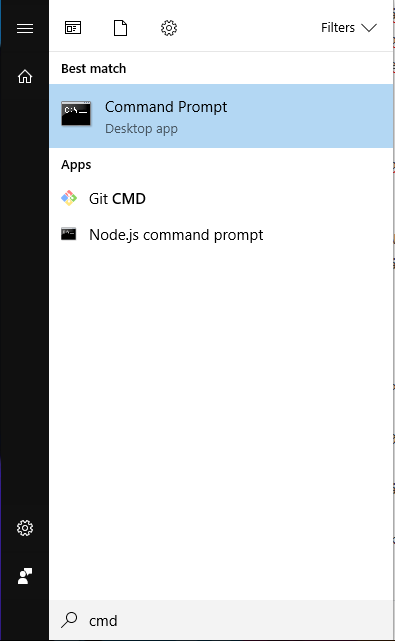
- Kirjoita terminaaliin ipconfig ja enter.
- Nyt voit etsiä ethernet tai wireless adapter otsikon alta "ipv4 address" riviltä koneen ip-osoitteen (yleensä 192.168...).
Katso tietokoneen osoite ethernet adapter -otsikon alta, jos kone on verkkojohdolla kiinni verkossa ja wireless adapter -otsikon alta, jos kone käyttää langatonta wifi-yhteyttä.
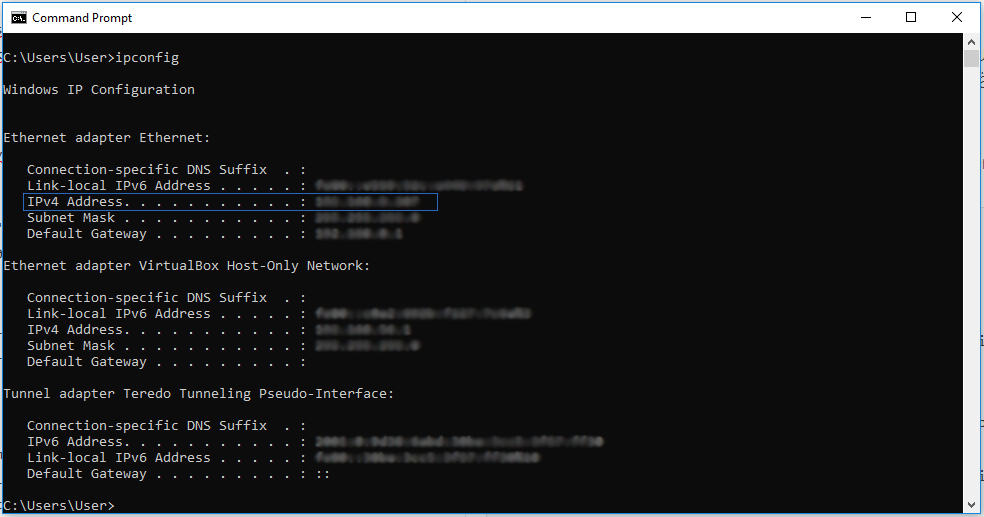
Laitamme yleensä maksupäätteen ip-osoitteeksi .80 loppuisen osoitteen. Eli jos esim. tietokoneen ip on 192.168.1.56 niin maksupäätteen ip:ksi voi laittaa 192.168.1.80 ja oletusyhdyskäytävä on 192.168.1.1.
Maksupäätteen ip-osoite ja oletusyhdyskäytävä asetetaan seuraavasti:
- Valitse maksupäätteestä "MENU" -> "3. Asetukset" -> "2. Kommunikaatio"
- Laite pyytää salasanaa, syötä Slotti -tuesta annettu salasana.
- Valitse "1. Ethernet asetukset"
- Valitse "1. DHCP"
- Valitse "2. Pois", laite palaa edelliseen valikkoon
- Valitse "2. IP-osoite", pyyhi clear-painikkeella edellinen osoite tarvittaessa ja syötä uusi maksupäätteen IP ja paina OK
- Laite kysyy _Aliverkon peitettä_, yleensä se ehdottaa suoraan
"255.255.255.0" ja voit painaa sille OK
- Laita kysyy _Oletusyhdyskäytävää_, pyyhi clear-painikkeella edellinen osoite tarvittaessa ja syötä oletusyhdyskäytävän ip ja paina OK
- Hyväksy ehdotettu _DNS-palvelin_ painamalla OK
- Voit nyt poistua asetusvalikosta painamalla CANCEL painiketta.
Toivottavasti tästä ohjeesta oli apua! Jos tarvitset lisätietoja, olethan yhteydessä tukeen osoitteessa info@slotti.fi, autamme mielellämme.